Detaillierte Schritte zur Installation von Kafka unter CentOS7
Einführung
Kafka ist ein verteiltes Publish-Subscribe-Messagingsystem mit hohem Durchsatz, das herkömmliche Nachrichtenwarteschlangen zur Entkopplung der Datenverarbeitung, zum Zwischenspeichern unverarbeiteter Nachrichten usw. ersetzen kann. Es verfügt außerdem über einen höheren Durchsatz und unterstützt Partitionierung, Mehrfachkopien und Redundanz Wird in umfangreichen Nachrichtendatenverarbeitungsanwendungen verwendet
Kafka unterstützt Java und mehrere andere Sprachclients und kann in Verbindung mit Hadoop, Storm, Spark und anderen Big-Data-Tools verwendet werden.
Dieses Tutorial führt hauptsächlich in die Installation und Verwendung von Kafka auf Centos 7 ein, einschließlich der Funktionsüberprüfung und der einfachen Konfiguration des Clusters.
JDK installieren
Kafka verwendet Zookeeper, um relevante Konfigurationsinformationen zu speichern. Laden Sie das JDK-Installationspaket von der Oracle-Website herunter, entpacken Sie es und installieren Sie es:
$tar zxvf jdk-8u65-linux-x64.tar.gz $mv jdk1.8.0_65 java
Java-Umgebungsvariablen festlegen:
JAVA_HOME=/opt/java PATH=$PATH:$JAVA_HOME/bin export JAVA_HOME PATH
Sie können zur Installation auch „yum install“ auswählen und die Umgebungsvariablen entsprechend festlegen.
Installieren Sie Kafka
Laden Sie das Kafka-Installationspaket von der offiziellen Website herunter, entpacken Sie es und installieren Sie es: Offizielle Website-Adresse: https://www.php.cn/link/dcf531edc9b229acfe0f4b87e1e278dd
tar zxvf kafka_2.11-0.8.2.2.tgz mv kafka_2.11-0.8.2.2 kafka cd kafka
Funktionsüberprüfung
1. Starten Sie Zookeeper. Verwenden Sie das Skript im Installationspaket, um eine Zookeeper-Instanz mit einem Knoten zu starten:
bin/zookeeper-server-start.sh -daemon config/zookeeper.properties
2. Starten Sie den Kafka-Dienst. Verwenden Sie kafka-server-start.sh, um den Kafka-Dienst zu starten
bin/kafka-server-start.sh config/server.properties
bin/kafka-topics.sh --create --zookeeper localhost:2181 --replication-factor 1 --partitions 1 --topic test
bin/kafka-topics.sh --list --zookeeper localhost:2181 test
bin/kafka-console-producer.sh --broker-list localhost:9092 --topic test Hello world!
bin/kafka-console-consumer.sh --zookeeper localhost:2181 --topic test --from-beginning
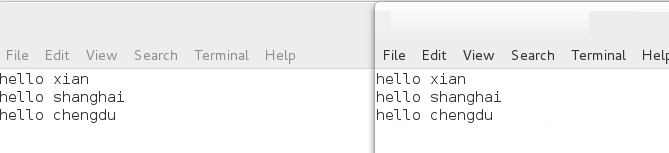
Das obige ist der detaillierte Inhalt vonDetaillierte Schritte zur Installation von Kafka unter CentOS7. Für weitere Informationen folgen Sie bitte anderen verwandten Artikeln auf der PHP chinesischen Website!

Heiße KI -Werkzeuge

Undresser.AI Undress
KI-gestützte App zum Erstellen realistischer Aktfotos

AI Clothes Remover
Online-KI-Tool zum Entfernen von Kleidung aus Fotos.

Undress AI Tool
Ausziehbilder kostenlos

Clothoff.io
KI-Kleiderentferner

AI Hentai Generator
Erstellen Sie kostenlos Ai Hentai.

Heißer Artikel

Heiße Werkzeuge

Notepad++7.3.1
Einfach zu bedienender und kostenloser Code-Editor

SublimeText3 chinesische Version
Chinesische Version, sehr einfach zu bedienen

Senden Sie Studio 13.0.1
Leistungsstarke integrierte PHP-Entwicklungsumgebung

Dreamweaver CS6
Visuelle Webentwicklungstools

SublimeText3 Mac-Version
Codebearbeitungssoftware auf Gottesniveau (SublimeText3)

Heiße Themen
 Download-Adressen und Versionsbeschreibungen für verschiedene Versionen von CentOS7-Images (einschließlich der Everything-Version)
Feb 29, 2024 am 09:20 AM
Download-Adressen und Versionsbeschreibungen für verschiedene Versionen von CentOS7-Images (einschließlich der Everything-Version)
Feb 29, 2024 am 09:20 AM
Beim Laden von CentOS-7.0-1406 gibt es viele optionale Versionen. Für normale Benutzer wissen sie nicht, welche sie wählen sollen. Hier ist eine kurze Einführung: (1) CentOS-xxxx-LiveCD.ios und CentOS-xxxx-Was ist der Unterschied zwischen bin-DVD.iso? Ersteres hat nur 700 MB und letzteres 3,8 GB. Der Unterschied besteht nicht nur in der Größe, sondern der wesentlichere Unterschied besteht darin, dass CentOS-xxxx-LiveCD.ios nur in den Speicher geladen und ausgeführt und nicht installiert werden kann. Auf der Festplatte kann nur CentOS-xxx-bin-DVD1.iso installiert werden. (2) CentOS-xxx-bin-DVD1.iso, Ce
 Schritte zum Aufrufen des CentOS 7-Notfallreparaturmodus
Jan 13, 2024 am 09:36 AM
Schritte zum Aufrufen des CentOS 7-Notfallreparaturmodus
Jan 13, 2024 am 09:36 AM
Öffnen Sie die Centos7-Seite und erscheinen Sie: Willkommen im Notfallmodus! Geben Sie nach der Anmeldung „journalctl -xb“ ein, um Systemprotokolle anzuzeigen, „systemctlreboot“ zum Neustarten und „systemctldefault“, um erneut zu versuchen, in den Standardmodus zu booten. Giverootpasswordformaintenance(??Strg-D???): Lösung: r ausführen
 Wie installiere ich die MBstring-Erweiterung unter CENTOS7?
Jan 06, 2024 pm 09:59 PM
Wie installiere ich die MBstring-Erweiterung unter CENTOS7?
Jan 06, 2024 pm 09:59 PM
1.UncaughtError:Calltoundefinedfunctionmb_strlen(); Wenn der obige Fehler auftritt, bedeutet dies, dass wir die mbstring-Erweiterung nicht installiert haben. 2. Geben Sie das PHP-Installationsverzeichnis cd/temp001/php-7.1.0/ext/mbstring ein. 3. Starten Sie phpize( /usr/local/bin /phpize oder /usr/local/php7-abel001/bin/phpize) Befehl zum Installieren der PHP-Erweiterung 4../configure--with-php-config=/usr/local/php7-abel
 Wie lege ich Passwortregeln in Centos7 fest?
Jan 07, 2024 pm 01:17 PM
Wie lege ich Passwortregeln in Centos7 fest?
Jan 07, 2024 pm 01:17 PM
Legen Sie aus Sicherheitsgründen Passwortregeln fest. Legen Sie die Anzahl der Tage fest, nach denen Passwörter ablaufen. Der Benutzer muss das Passwort innerhalb von Tagen ändern. Diese Einstellung betrifft nur erstellte Benutzer, nicht vorhandene Benutzer. Wenn Sie auf einen vorhandenen Benutzer festlegen, führen Sie den Befehl „chage -M (days) (user)“ aus. PASS_MAX_DAYS60#Passwort-Ablaufzeit PASS_MIN_DAYS3#Anfängliche Passwort-Änderungszeit PASS_MIN_LEN8#Mindestpasswortlänge PASS_WARN_AGE7#Passwort-Ablaufzeit-Aufforderung Wiederholen Sie die Passwortbeschränkung, verwenden Sie [root@linuxprobe~]#vi/etc/pam.d/system-auth#nearline15:
 Wie kann ich in CentOS 7 auf Junk-Dateien im Verzeichnis /tmp zugreifen und diese bereinigen?
Dec 27, 2023 pm 09:10 PM
Wie kann ich in CentOS 7 auf Junk-Dateien im Verzeichnis /tmp zugreifen und diese bereinigen?
Dec 27, 2023 pm 09:10 PM
Im tmp-Verzeichnis des Centos7-Systems befindet sich viel Müll. Wie sollten Sie den Müll löschen? Werfen wir einen Blick auf das ausführliche Tutorial unten. Um die Liste der Dateien im tmp-Dateiverzeichnis anzuzeigen, führen Sie den Befehl cdtmp/ aus, um zum aktuellen Dateiverzeichnis von tmp zu wechseln, und führen Sie den Befehl ll aus, um die Liste der Dateien im aktuellen Verzeichnis anzuzeigen. Wie nachfolgend dargestellt. Verwenden Sie den Befehl rm, um Dateien zu löschen. Beachten Sie, dass der Befehl rm Dateien dauerhaft aus dem System löscht. Daher wird empfohlen, vor dem Löschen der Datei eine Eingabeaufforderung zu geben. Verwenden Sie den Befehl rm-i file name, warten Sie, bis der Benutzer den Löschvorgang bestätigt (y) oder den Löschvorgang überspringt (n), und das System führt die entsprechenden Vorgänge aus. Wie nachfolgend dargestellt.
 Fünf Auswahlmöglichkeiten an Visualisierungstools zur Erkundung von Kafka
Feb 01, 2024 am 08:03 AM
Fünf Auswahlmöglichkeiten an Visualisierungstools zur Erkundung von Kafka
Feb 01, 2024 am 08:03 AM
Fünf Optionen für Kafka-Visualisierungstools ApacheKafka ist eine verteilte Stream-Verarbeitungsplattform, die große Mengen an Echtzeitdaten verarbeiten kann. Es wird häufig zum Aufbau von Echtzeit-Datenpipelines, Nachrichtenwarteschlangen und ereignisgesteuerten Anwendungen verwendet. Die Visualisierungstools von Kafka können Benutzern dabei helfen, Kafka-Cluster zu überwachen und zu verwalten und Kafka-Datenflüsse besser zu verstehen. Im Folgenden finden Sie eine Einführung in fünf beliebte Kafka-Visualisierungstools: ConfluentControlCenterConfluent
 Vergleichende Analyse der Kafka-Visualisierungstools: Wie wählt man das am besten geeignete Tool aus?
Jan 05, 2024 pm 12:15 PM
Vergleichende Analyse der Kafka-Visualisierungstools: Wie wählt man das am besten geeignete Tool aus?
Jan 05, 2024 pm 12:15 PM
Wie wählt man das richtige Kafka-Visualisierungstool aus? Vergleichende Analyse von fünf Tools Einführung: Kafka ist ein leistungsstarkes verteiltes Nachrichtenwarteschlangensystem mit hohem Durchsatz, das im Bereich Big Data weit verbreitet ist. Mit der Popularität von Kafka benötigen immer mehr Unternehmen und Entwickler ein visuelles Tool zur einfachen Überwachung und Verwaltung von Kafka-Clustern. In diesem Artikel werden fünf häufig verwendete Kafka-Visualisierungstools vorgestellt und ihre Merkmale und Funktionen verglichen, um den Lesern bei der Auswahl des Tools zu helfen, das ihren Anforderungen entspricht. 1. KafkaManager
 Wie ändere und stelle ich die Standard-Tastenkombinationen von CentOS7 ein?
Jan 09, 2024 pm 06:14 PM
Wie ändere und stelle ich die Standard-Tastenkombinationen von CentOS7 ein?
Jan 09, 2024 pm 06:14 PM
Wenn die Standard-Tastenkombinationen mit den Tasten der von Ihnen verwendeten Software in Konflikt stehen oder Sie die Tastenkombinationen entsprechend Ihren eigenen Gewohnheiten verwenden müssen, müssen Sie die Standard-Tastenkombinationen ändern und festlegen. Wie ändere ich die Standard-Tastenkombinationen von CentOS7? Werfen wir einen Blick auf das ausführliche Tutorial unten. 1. Starten Sie das Centos7-System in der virtuellen Maschine und rufen Sie den Desktop auf. 2. Klicken Sie auf Anwendungen->System-Tools->Einstellungen in der oberen linken Ecke. 3. Rufen Sie die Einstellungsoberfläche auf und klicken Sie auf das Gerät Klicken Sie auf das Element auf der rechten Seite und drücken Sie die Tastenkombination, die auf der Tastatur festgelegt werden soll, um die Tastenkombination zu ändern (beachten Sie, dass einige nicht geändert werden können!). 5. Klicken Sie nach der Änderung, wie unten gezeigt, schließlich auf Einstellungen, um die Tastenkombination einzustellen Die Änderung ist abgeschlossen.






